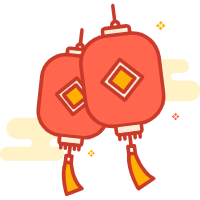在Linux系统中,将程序在后台运行可以释放终端,让您继续执行其他操作。下面介绍几种常用的方法:
1. 直接添加 & 符号
- 最简单的方法:在命令末尾加上
&符号,即可将程序放入后台运行。 - 示例:
1
python my_script.py &
- 注意:
- 该方法适用于大多数命令。
- 退出终端后,后台程序会随之终止。
2. 使用 nohup 命令
- 忽略挂断信号:
nohup命令可以使程序在用户退出终端后继续运行。 - 示例:
1
nohup python my_script.py &
- 输出重定向:通常将输出重定向到一个文件中,以避免输出丢失。
1
nohup python my_script.py > output.log 2>&1 &
> output.log将标准输出重定向到output.log文件。2>&1将标准错误重定向到标准输出,即也写入output.log文件。
3. 使用 screen 或 tmux
- 创建虚拟终端:screen 和 tmux 可以创建多个虚拟终端,您可以在这些终端中运行程序,即使关闭了原始终端,这些虚拟终端中的程序也会继续运行。
- 示例:
1
2
3
4
5screen
# 在screen中运行程序
python my_script.py
# 退出screen但不终止程序
Ctrl+a d - 恢复screen:
1
screen -r
4. 使用 systemd
- 系统服务管理:systemd 是 Linux 系统的初始化系统和服务管理器,可以用来管理后台服务。
- 创建服务单元文件:编写一个
.service文件,定义服务的行为。 - 启动服务:使用
systemctl命令启动服务。 - 较为复杂,适合长期运行的服务。
5. 使用 jobs 和 bg 命令
- 将前台进程转为后台:
Ctrl+Z:将当前前台进程挂起。jobs:查看后台作业。bg %job_number:将指定作业放入后台运行。
其他注意事项
- 查看后台进程:使用
ps命令查看当前正在运行的进程。 - 终止后台进程:使用
kill命令终止指定进程。 - 日志:对于长时间运行的程序,建议将输出重定向到日志文件中,以便查看运行情况。
选择合适的方法
- 临时任务:直接添加
&或使用jobs和bg命令。 - 长期运行:使用
nohup、screen、tmux或systemd。 - 复杂管理:使用
systemd。
示例:
假设您有一个 Python 脚本 my_script.py,要将其在后台运行,并把输出重定向到 script.log 文件。您可以使用以下命令:
1 | nohup python my_script.py > script.log 2>&1 & |
总结
Linux 提供了多种方法将程序在后台运行,选择哪种方法取决于我们的具体需求和环境。